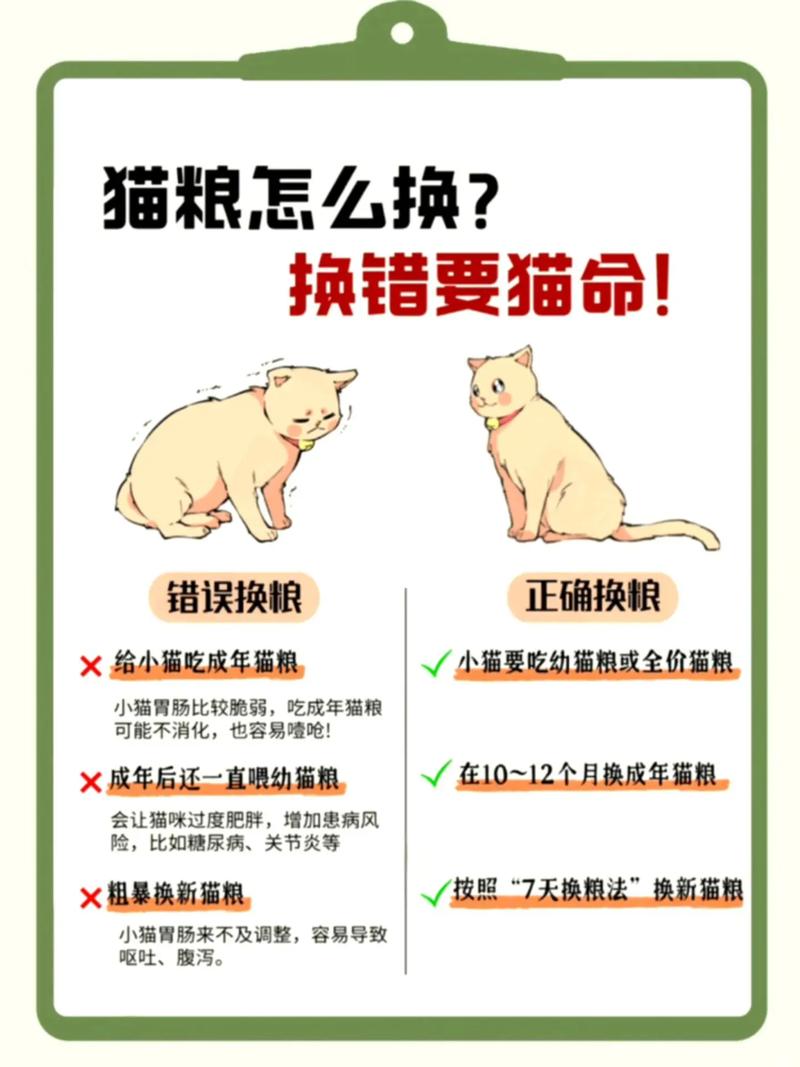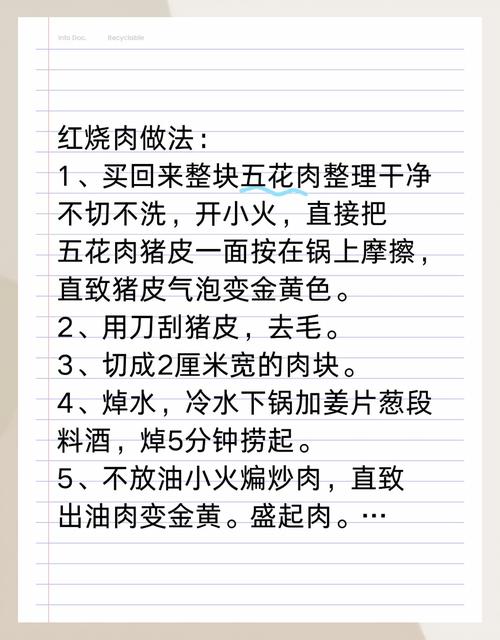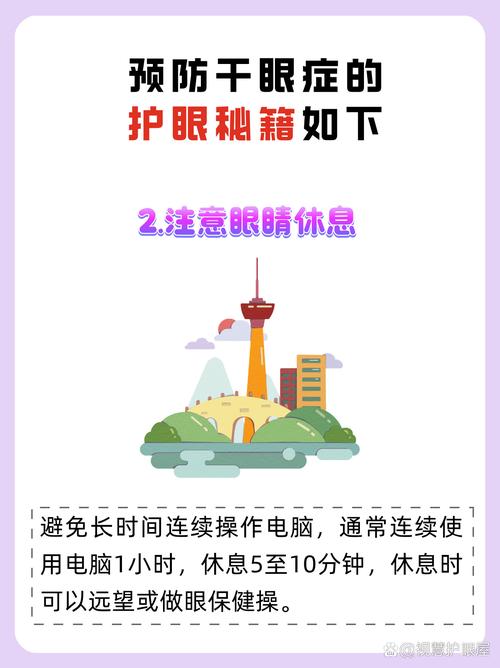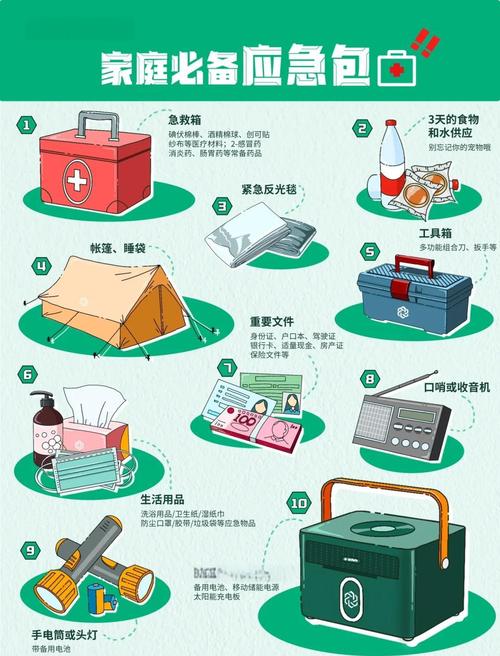当笔记本电脑键盘失灵时,许多用户会陷入困境,无法继续进行工作或娱乐活动。无论是硬件故障、软件问题,还是其他原因导致的键盘问题,都可能让我们无法顺利输入。幸运的是,面对这种情况,依然有一些应急输入替代方案可以帮助你继续操作电脑。本文将详细介绍笔记本电脑键盘失灵时的应急输入替代方案,包括使用外接设备、虚拟键盘、语音输入等方法。
一、外接键盘作为临时替代方案

如果笔记本电脑的键盘突然失灵,最直接的方法就是使用外接键盘。这是一种非常简单且实用的解决方案。你可以通过USB接口或蓝牙连接外接键盘到笔记本电脑。这些外接键盘大多即插即用,无需额外安装驱动程序,尤其是在Windows操作系统上,只要插上就能正常使用。
外接键盘的优点在于它可以快速恢复你的输入功能,同时也避免了对笔记本进行过多的操作。有时,笔记本的内建键盘可能仅是部分失灵,使用外接键盘可以帮助你判断是硬件问题还是系统问题。
二、使用虚拟键盘进行输入
当外接键盘无法使用或没有外接设备时,可以考虑利用操作系统内置的虚拟键盘。虚拟键盘通常能够通过触摸屏、鼠标或者其他指针设备进行操作。Windows系统中提供了一个虚拟键盘功能,用户可以在“开始”菜单中搜索“虚拟键盘”或“屏幕键盘”,打开后即可使用。
虚拟键盘的缺点是输入效率较低,尤其在长时间需要大量输入文字时,使用体验可能不如实体键盘。但它可以作为一个应急方案,帮助用户在临时无法使用实体键盘的情况下继续进行操作。
三、利用语音输入功能
在现代操作系统中,语音输入技术已经得到广泛的应用。如果你的笔记本电脑支持语音识别功能,可以通过语音输入来代替手动打字。Windows系统、macOS、以及安卓、iOS系统都提供了内置的语音输入工具。你只需要激活语音识别功能,直接说出要输入的内容,系统就会将其转化为文字。
语音输入的优势在于它快速高效,尤其适合进行长篇文字的输入。但语音输入的准确性和效果可能会受到环境噪音和口音的影响。因此,在使用语音输入时,确保环境安静,避免杂音干扰。
四、使用触摸板或鼠标模拟输入
当笔记本的键盘失灵,且无法使用外接键盘时,触摸板或鼠标也能在一定程度上代替键盘完成输入操作。例如,Windows系统中有“鼠标键”功能,这个功能允许你使用鼠标来模拟键盘上的按键操作,帮助完成基本输入。你只需要在控制面板中启用鼠标键,就可以通过鼠标移动来模拟键盘按键的点击。
这种方法的优点在于,你可以通过鼠标完成基本的输入操作,不必完全依赖键盘。但该方法的缺点是效率较低,尤其是在需要输入大量文字时,会显得尤为繁琐。
五、调整操作系统设置修复键盘问题
有时,笔记本键盘失灵可能是由于系统设置出现问题导致的。在这种情况下,可以尝试通过系统的设置来修复问题。例如,在Windows系统中,你可以尝试重置设备的键盘驱动程序,或者检查是否有操作系统更新可用。有时,操作系统更新可能修复了一些与硬件兼容性相关的bug,从而恢复键盘的正常使用。
此外,部分笔记本可能支持快捷键修复功能。如果你不确定如何进行操作,可以查看笔记本的用户手册,看看是否有快捷键可用于恢复键盘的正常工作。
六、使用手机或平板进行输入
在没有外接设备和虚拟键盘的情况下,如果你急需输入文本,还可以考虑使用手机或平板来临时代替笔记本进行输入。例如,可以使用手机的蓝牙键盘,或者利用屏幕上的虚拟键盘进行输入。在一些文本编辑应用中,也可以直接在手机上输入并将文件通过云端同步到笔记本电脑中。
这种方法的优点是手机随身携带,且能够快速进行输入,但输入效率较低,适合短时间内应急使用。
七、检查硬件问题与维修
如果以上方法都无法解决问题,可能是笔记本的硬件本身存在故障。在这种情况下,建议用户检查键盘连接线(对于可拆卸的键盘),或者将笔记本送修进行检查。许多笔记本键盘失灵是由于硬件损坏或接触不良所致,通过专业人员的维修可以恢复键盘的正常功能。
结语
笔记本电脑键盘失灵虽然会影响工作效率,但我们有多种应急替代方案可以帮助恢复输入功能。通过外接键盘、虚拟键盘、语音输入等方式,用户可以在没有实体键盘的情况下继续使用电脑。若键盘失灵是由于硬件故障引起的,及时维修也是解决问题的有效途径。在面对键盘失灵时,灵活使用这些应急方案,能够有效减少不便并保证工作的连续性。